Vous venez de brancher un disque dur mais sa taille n’est pas la bonne ! Le cas classique : « J’ai acheté un disque dur et mon ordinateur ne reconnait que 760 Go alors qu’il devrait faire 3 To ! ». Que se passe-t-il ? Avez-vous fait une mauvaise manipulation ? D’autant qu’il y a une grosse différence entre 760 Go et 2700 Go !
Rassurez-vous, vous n’êtes pas seul, les forums regorgent d’utilisateurs qui sont tout autant au bord de la crise de nerfs. Et si le problème ne provenait pas d’une limitation due au MBR ?
Le MBR (Master Boot Record) est un bloc de votre disque dur (le premier bloc de votre disque pour être précis), qui s’occupe de deux choses :
– Stocker l’amorce du démarrage du système (sans quoi le système ne démarrerait pas) et les informations concernant vos partitions.
Pour adresser chaque partition, ce MBR doit stocker l’endroit de début de la partition ainsi que sa taille. Et c’est là qu’apparait la limitation ! Le MBR n’a que 32 malheureux bits pour effectuer cet adressage! Pour trouver la taille d’adressage maximum sur Windows XP cela nous donnerait donc ce calcul : 2 (un bit est soit 0 soit 1) ^32 (le nombre de bits) x 512 octets (la taille standard d’un bloc sur un disque dur). Pour vous éviter un calcul de tête voici le résultat : 2 199 023 255 552 octets soit exactement 2 To.
Au-delà de cette taille le MBR dira Niet ! Il ne pourra pas savoir quelle est la taille du disque dur !
Alors comment fait on pour lire plus de 2 To ? Si j’ai un 3 To c’est bien pour en profiter !
Si vous êtes sur un système récent (Vista, Windows 7, 8 ou à partir de MacOs X.7) la solution est simple et toute trouvée : Choisissez la table de partition GPT (Guid Partition Table) en remplacement du MBR.
Le GPT qui est le remplaçant du MBR, adresse lui ses partitions sur 64 bits ce qui vous permet de créer des volumes très, très grands ( 9.4 Zo) !
Pour les systèmes d’exploitations récents pas de problèmes donc. Mais, si vous prévoyez de vous servir de votre disque dur GPT de plus de 2 To comme d’un disque de démarrage alors dans ce cas vous devrez aussi respecter deux autres critères :
– Votre bios devra être compatible « UEFI ».
– Si votre système est de type Windows, ce dernier devra être en version 64 Bits. La gestion de l’UEFI n’est en effet intégrée que sur les systèmes 64 Bits.
Et sur Windows XP est-ce que je peux lire un disque dur de plus de 2 Tera ?
A moins d’avoir une version 64 bits de Windows XP qui reconnaît sans problèmes les disques GPT (on ne peut pas dire que ça court les rues !), vous n’aurez plus trop de solutions pour utiliser votre disque dur de 3 TB que de passer par des logiciels propriétaires comme ceux des éditeurs Acronis ou Paragon Software.
La solution (parfois) gratuite mais imparfaite : Acronis Extended Capacity Manager.
Le logiciel True Image d’Acronis possède ainsi une fonction appelée Acronis Extended Capacity Manager. Cette option vous permettra de récupérer tout l’espace disque invisible que Windows ne peut pas allouer. Un détail cependant, vous ne pourrez pas créer de volumes supérieurs à 2 To. Un exemple : vous avez un disque dur de 3 To, en utilisant Extended Capacity Manager vous pourrez créer deux partitions, l’une de 2 Tera et l’autre représentant le restant à allouer, à savoir 746 Go.
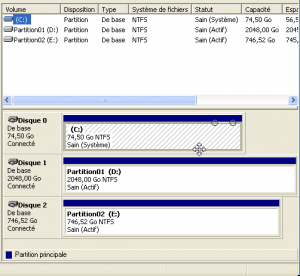
C’est ce logiciel que vous pouvez trouver gratuitement sur le site des deux plus gros fabricants de disques durs, Seagate et Western Digital. Alors que WD ne s’est pas trop embêté et a gardé le nom d’origine (True Image WD), Seagate a de son côté préféré lui donner un nom maison (DiscWizard).
Mais attention ! Bien que le logiciel soit le même, vous devrez récupérer la version qui va avec la marque de votre disque dur : True Image WD pour les disques WD et DiscWizard pour les disques durs Seagate et Maxtor. Chacune des applications ne reconnait que ses propres disques :-/.
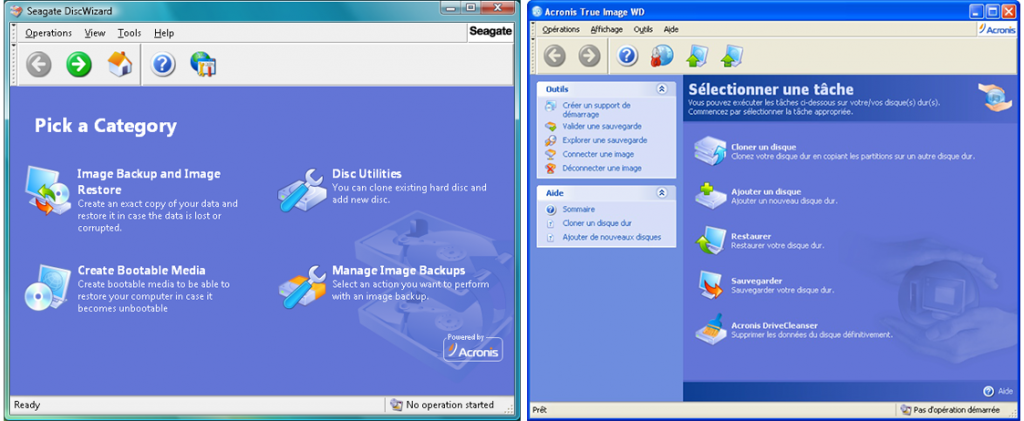
Paragon GPT Loader, le GPT sur Windows XP.
La solution la plus transparente et pratique est à porter au crédit de Paragon Software avec leur solution intitulée GPT Loader . Vous pouvez retrouvez cet utilitaire dans plusieurs des logiciels Paragon : Hard Disk Manager, Partition Manager (à partir de la version 12) et la version seule : GPT Loader.
L’utilitaire vous permettra premièrement d’utiliser tout l’espace de votre disque dur en un seul volume.
Un second point positif, votre disque dur préparé avec GPT Loader sera reconnu nativement sur les ordinateurs gérant la table de fichier GPT (Avec Extended Capacity Manager vous serez obligés d’installer le logiciel d’Acronis pour que vos partitions apparaissent sur un autre ordinateur).
Un dernier point positif, GPT Loader, fonctionne avec toutes les marques de disques durs à partir du moment où ceux-ci sont installés en interne.
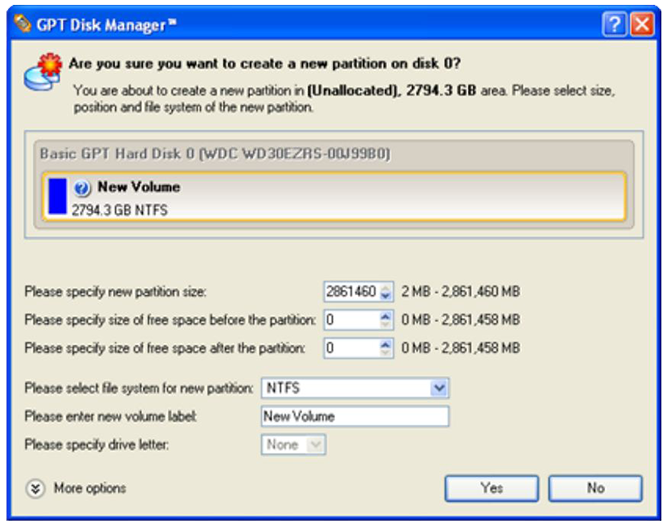
Après avoir testé les deux solutions, nous avons clairement préféré la solution de Paragon. Le fait que les volumes puissent apparaitre automatiquement sur d’autres ordinateurs et qu’il ne faille pas « découper » un disque en plusieurs volumes rend l’utilisation de GPT Loader bien plus simple et confortable. D’autant que Paragon propose GPT Loader à un prix très abordable.
______________________________________________________________________


bonjour,
J’ai un disque dur 3to wd green, mon probleme ce que son capacité ne depasse pas le 1565.72Mb en mode MBR, et 1602Mb en mode GPT.
Aide moi si vous avez la solution, Merci
Merci pour cette série d’articles, aussi clairs que complets et agréables à lire.
Si vous avez une newsletter, j’achète. ;-).
Sylvain
Merci Sylvain 😉
Pingback: Installer un disk de plus de 2 To sur Windows XP avec Seagate DiscWizard. | My Disk Manager
bonjour,
J’ai aussi ce Hdd de 3 To , je voulais l’utiliser avec linux , mal m’en a pris , impossible d’avoir la taille complète de ce Hdd ext en plus pas possible non plus d’y installer un operating system
si vous avez la soluce ? merci de me la faire savoir , cordialement Jibel 😎